Win11怎么关闭Hyper-V Win11关闭Hyper-V的方法
Hyper-V是虚拟机,能够帮助我们在一台电脑上面运行多个系统,一般系统就自带有这个功能,不过有时候可能不想用了想要将其关闭, 但是很多win11系统用户不知道要怎么关闭Hyper-V,针对这个问题,本文给大家讲解一下Win11关闭Hyper-V的方法。
推荐:微软最新系统win11下载
具体步骤如下:
1、通过CMD禁用
按 Windows + S 键打开 搜索 栏,然后键入 cmd 并右键单击最相关的结果以管理员身份运行它。
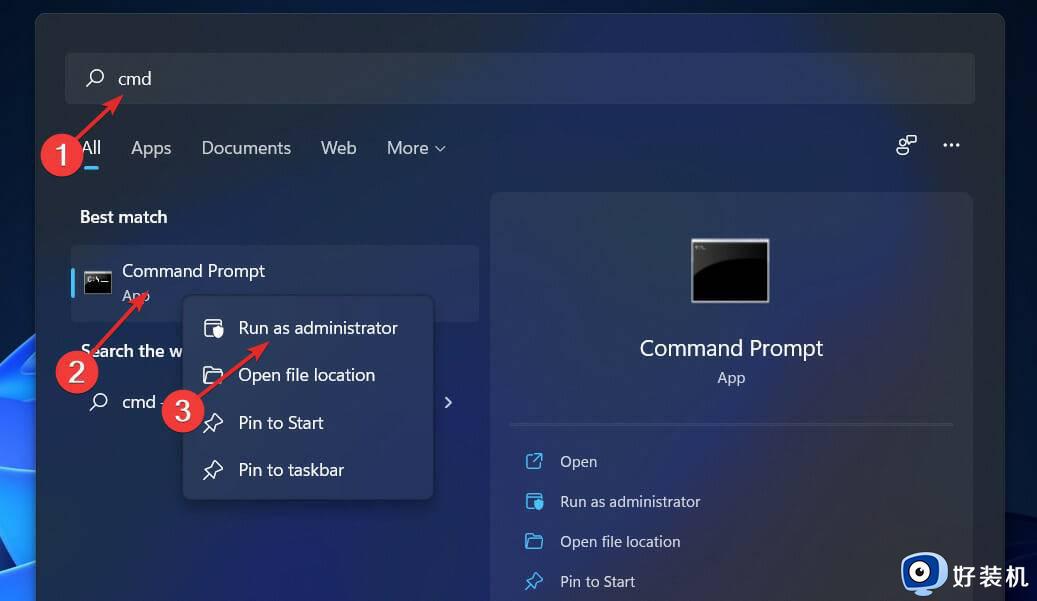
现在键入或粘贴以下命令并按下Enter以禁用 Hyper-V:dism.exe / Online / Disable-Feature / FeatureName: Microsoft-Hyper-V-All
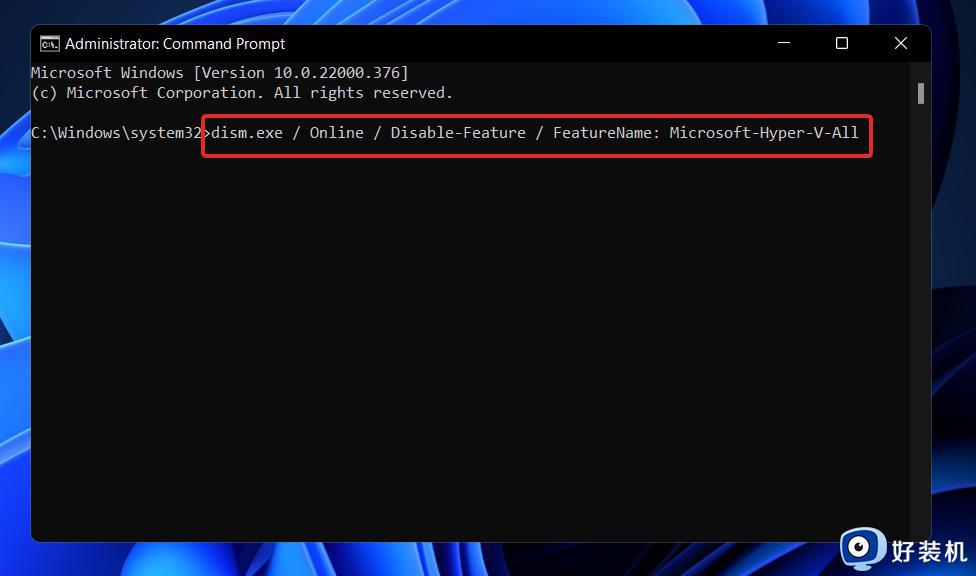
2、使用 PowerShell
右键单击“开始”图标,然后单击“ Windows 终端(管理员)”选项以打开 PowerShell 界面。
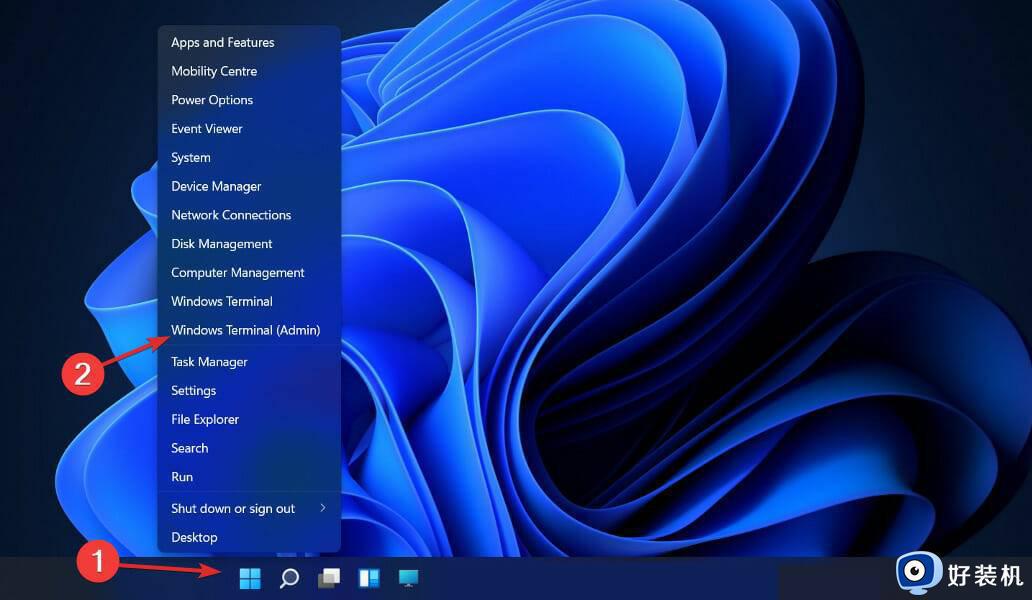
输入或粘贴以下命令,然后按下Enter并让它运行: dism.exe / Online / Disable-Feature / FeatureName: Microsoft-Hyper-V-All
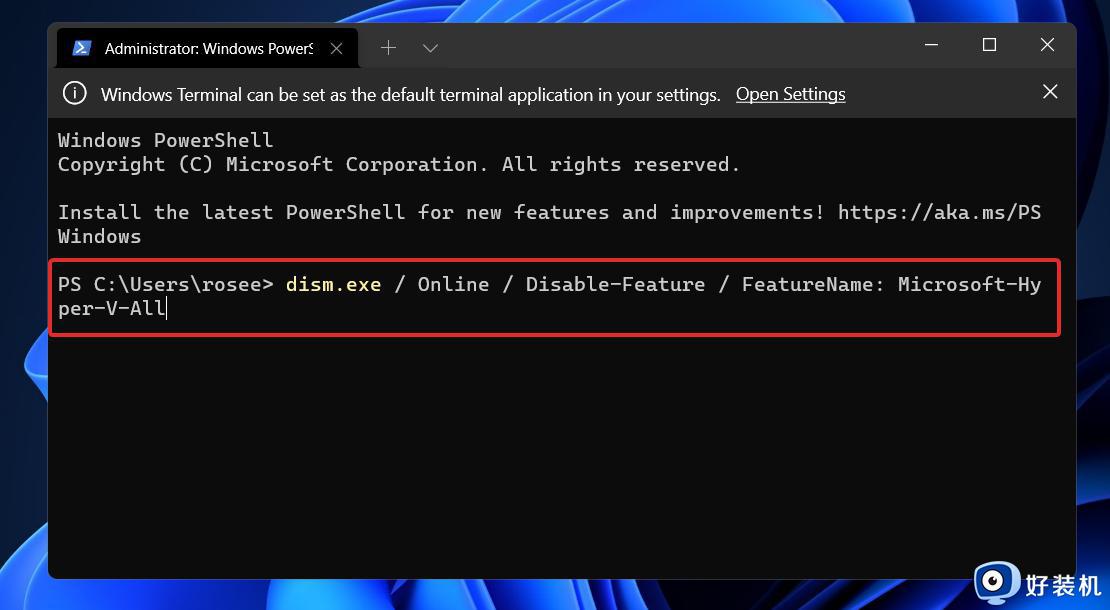
3、用DISM禁用
右键单击“开始”图标,然后单击“ Windows 终端(管理员)”选项以打开 PowerShell 界面。
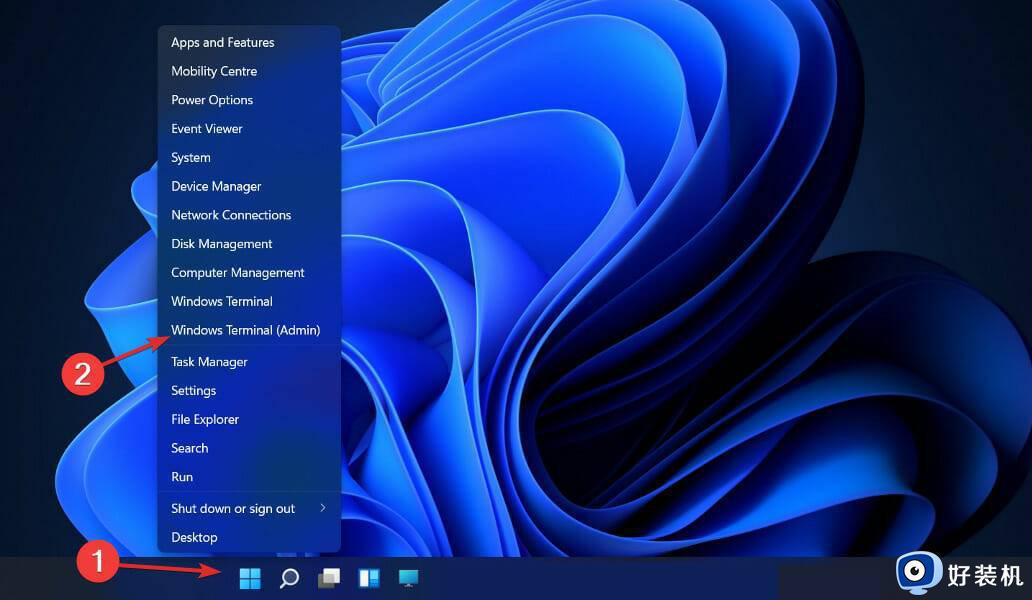
现在输入或粘贴以下命令并按下Enter以运行程序:DISM /Online /Disable-Feature:Microsoft-Hyper-V
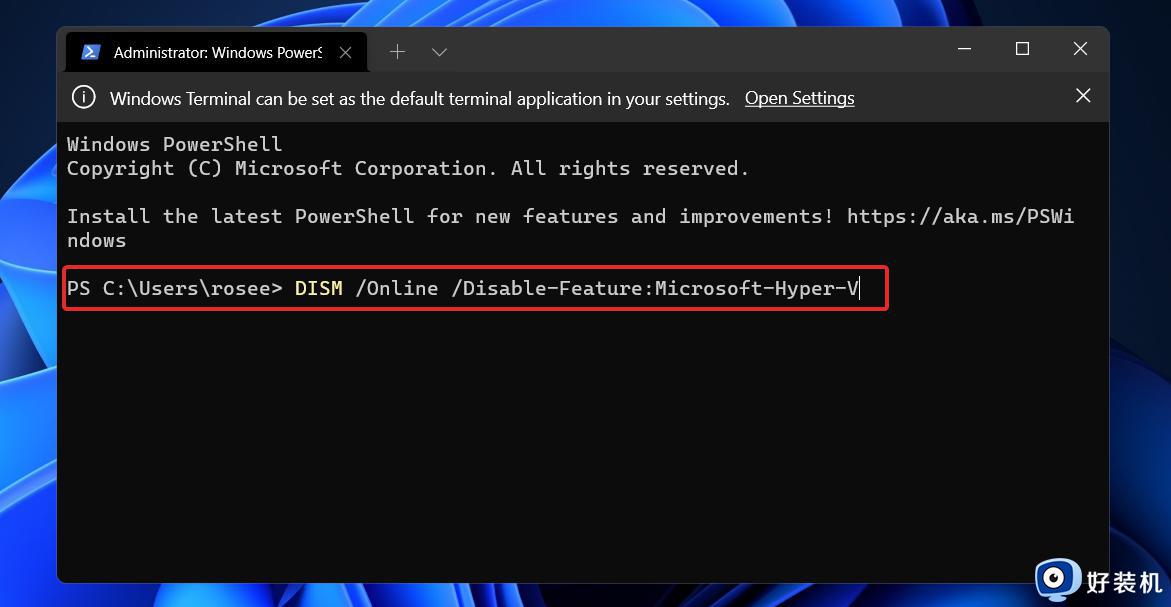
您可能需要在机器的UEFI/BIOS设置中禁用安全启动才能完成卸载过程并完全卸载Hyper-V。
上述给大家讲解的就是Win11怎么关闭Hyper-V的详细方法,如果你还不知道如何关闭的话,按照上面的方法来操作就可以了。
Win11怎么关闭Hyper-V Win11关闭Hyper-V的方法相关教程
- win11控制面板没有hyperv选项怎么办 win11控制面板找不到hyper的解决方法
- win11打开虚拟机蓝屏如何修复 win11一开启虚拟机就蓝屏怎么办
- win11家庭版没有hyper-v怎么办 win11家庭中文版没有hyperv虚拟机解决方法
- win11家庭版自带虚拟机如何开启 win11打开自带虚拟机平台的方法
- 怎么关闭win11关闭网络搜索_关闭win11网络搜索的方法介绍
- win11怎么关闭xbox开机启动 win11关闭xbox开机启动的方法
- win11怎么把推荐的项目关闭 win11开始菜单关闭推荐项目的方法
- win11的安全中心怎么关闭 win11关闭安全中心的方法
- win11关闭显卡驱动更新的方法 win11怎么关闭显卡驱动更新
- win11怎么关闭搜索栏 win11关闭搜索框的方法
- windows11搜索栏不能正常使用怎么回事 windows11搜索栏无法使用如何处理
- windows11怎么设置显示网速?win11显示实时网速的方法
- win11系统怎样提升下载速度 win11系统提升下载速度两种解决方法
- win11鼠标不受控制乱跳怎么回事 win11鼠标不受控制乱跳原因和解决方法
- 电脑麦克风权限怎么打开win11 win11系统麦克风权限在哪设置
- win11正式版绕过tmp2.0安装教程 win11如何绕过tpm2.0升级
win11教程推荐
- 1 win11任务栏图标全部显示的方法 win11任务栏怎么显示全部图标
- 2 win11病毒和威胁防护打不开怎么回事 win11病毒和威胁防护开不了如何解决
- 3 win11找不到支持windowshello人脸的摄像头怎么解决
- 4 windows11怎么退出微软账户 win11如何退出Microsoft账户
- 5 win11自带输入法怎么打特殊符号 win11微软输入法的特殊符号在哪里
- 6 win11自动禁用输入法怎么办 win11已禁用输入法解决方法
- 7 win11自动开关机在哪里设置 win11计算机定时开关机设置方法
- 8 win11怎么隐藏输入法状态栏 win11如何隐藏输入法图标
- 9 windows11怎么改中文 windows11如何设置中文
- 10 win11重置未进行任何更改怎么办 win11重置提示未进行任何更改解决方法
